相思资源网 Design By www.200059.com
最终效果

1、新建一个800 * 600 像素的文档,背景填充黑色。新建一个图层,选择矩形选框工具,拉出下图所示的矩形并填充白色,然后把图层不透明度改为:20%。确定后不要取消选区。

<图1> 2、保持选区,新建一个图层。选择渐变工具颜色设置为中间位白色,两边为透明度的线性渐变,如图2。拉出图3所示的线性渐变。拉好渐变后也不要取消选区。
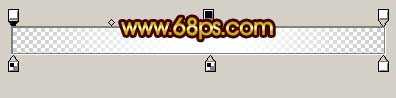
<图2>

<图3>
3、保持选区,新建一个图层。选择渐变工具,颜色设置如图4,拉出图5所示的渐变效果。新建一个图层,用同样的渐变色拉出右边渐变效果,如图6。
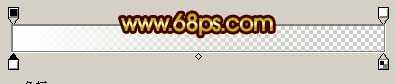
<图4>

<图5>

<图6> 4、把除背景以外的几个图层合并为一个图层,按Ctrl + T 变形,右键选择“透视”,把底部拉窄一点,如图7,确定后用矩形选框工具选取不需要的部分删除,效果如图8。

<图7>

<图8>
5、同样的方法制作出其它圆锥形的玻璃部分,效果如下图。

<图9>
6、新建一个图层,用钢笔勾出图11所示的选区,选择渐变工具,颜色设置如图10,拉出线性渐变色,效果如图11。
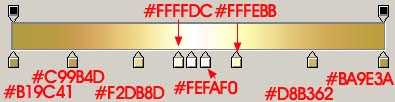
<图10>

<图11> 7、同样的方法制作出其它部分的金属边框,如图12。

<图12>
8、新建一个图层,用钢笔勾出下图所示的选区,拉上图14所示的渐变色。

<图13>
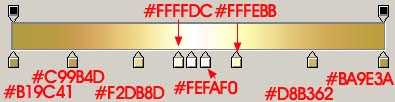
<图14>
9、新建一个图层,同样的方法制作出下图所示的部分。

<图15> 上一页12 下一页 阅读全文

1、新建一个800 * 600 像素的文档,背景填充黑色。新建一个图层,选择矩形选框工具,拉出下图所示的矩形并填充白色,然后把图层不透明度改为:20%。确定后不要取消选区。

<图1> 2、保持选区,新建一个图层。选择渐变工具颜色设置为中间位白色,两边为透明度的线性渐变,如图2。拉出图3所示的线性渐变。拉好渐变后也不要取消选区。
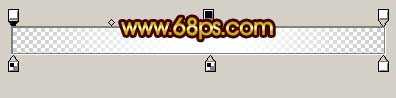
<图2>

<图3>
3、保持选区,新建一个图层。选择渐变工具,颜色设置如图4,拉出图5所示的渐变效果。新建一个图层,用同样的渐变色拉出右边渐变效果,如图6。
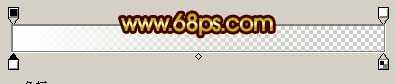
<图4>

<图5>

<图6> 4、把除背景以外的几个图层合并为一个图层,按Ctrl + T 变形,右键选择“透视”,把底部拉窄一点,如图7,确定后用矩形选框工具选取不需要的部分删除,效果如图8。

<图7>

<图8>
5、同样的方法制作出其它圆锥形的玻璃部分,效果如下图。

<图9>
6、新建一个图层,用钢笔勾出图11所示的选区,选择渐变工具,颜色设置如图10,拉出线性渐变色,效果如图11。
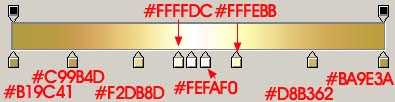
<图10>

<图11> 7、同样的方法制作出其它部分的金属边框,如图12。

<图12>
8、新建一个图层,用钢笔勾出下图所示的选区,拉上图14所示的渐变色。

<图13>
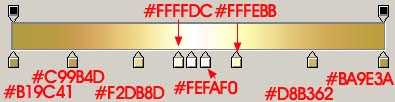
<图14>
9、新建一个图层,同样的方法制作出下图所示的部分。

<图15> 上一页12 下一页 阅读全文
标签:
华贵,玻璃壁灯
相思资源网 Design By www.200059.com
广告合作:本站广告合作请联系QQ:858582 申请时备注:广告合作(否则不回)
免责声明:本站文章均来自网站采集或用户投稿,网站不提供任何软件下载或自行开发的软件! 如有用户或公司发现本站内容信息存在侵权行为,请邮件告知! 858582#qq.com
免责声明:本站文章均来自网站采集或用户投稿,网站不提供任何软件下载或自行开发的软件! 如有用户或公司发现本站内容信息存在侵权行为,请邮件告知! 858582#qq.com
相思资源网 Design By www.200059.com
暂无Photoshop 一盏华贵的玻璃壁灯的评论...
